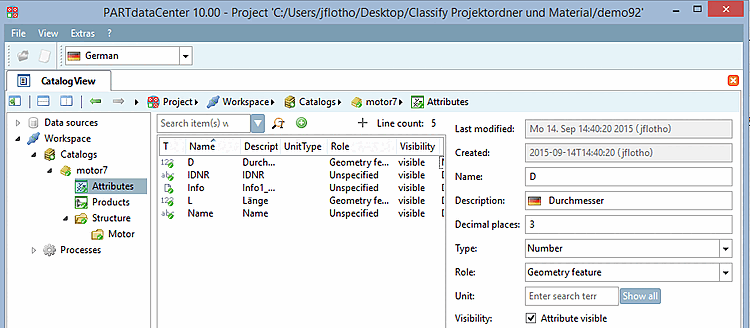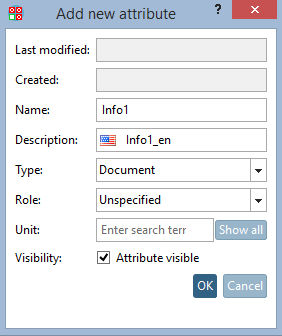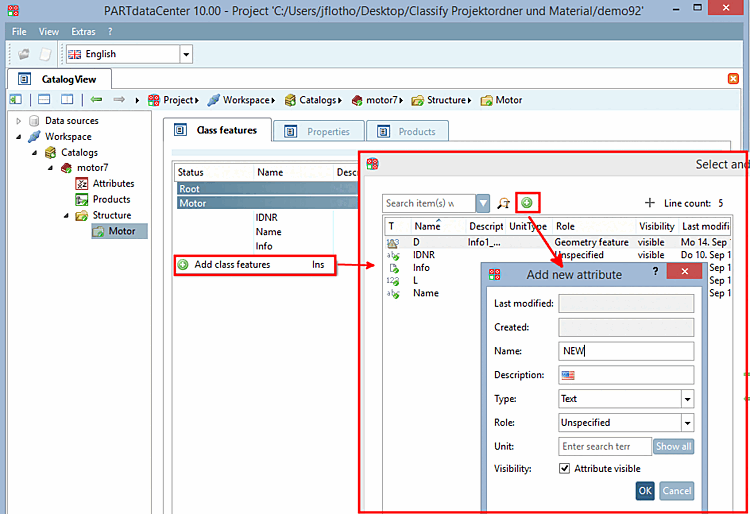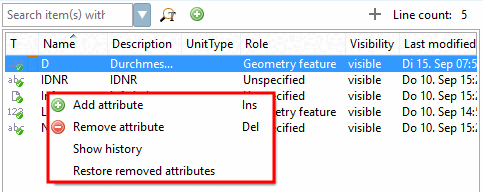Dopo aver selezionato la categoria Attributi [Attributes] sul lato sinistro, gli attributi vengono elencati al centro.
Dopo aver selezionato un attributo, sulla destra vengono visualizzate le caratteristiche dei singoli attributi.
![[Nota]](https://webapi.partcommunity.com/service/help/latest/pages/it/3dfindit/doc/images/note.png) | Nota |
|---|---|
La categoria Attributi [Attributes] contiene TUTTI gli attributi del catalogo. Dopo l'esportazione in PARTsolutions, tuttavia, solo gli attributi assegnati ai prodotti fanno parte del catalogo. | |
L'elenco seguente fornisce una panoramica delle singole funzioni della vista attributi [Attributes]. È possibile trovare collegamenti a informazioni dettagliate.
 attributo
produrre [Create attribute]
attributo
produrre [Create attribute]
Mostra la storia [Show history]
Sezione 1.3.6.6, “Rimuovi / Ripristina / Mostra cronologia ”Vedere .
Ripristino degli attributi rimossi [Restore removed attributes]
Sezione 1.3.6.6, “Rimuovi / Ripristina / Mostra cronologia ”Vedere .